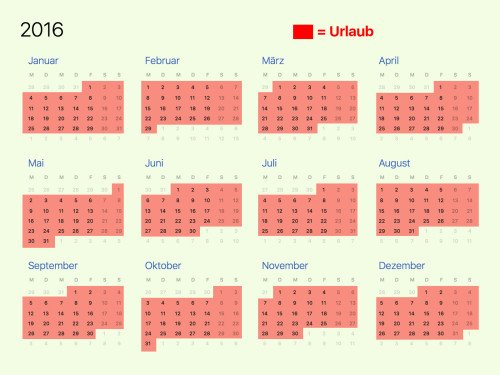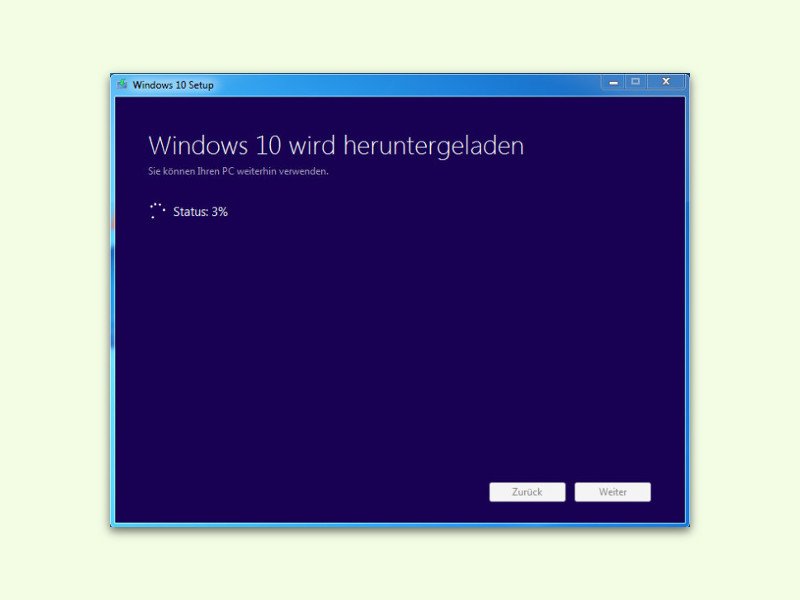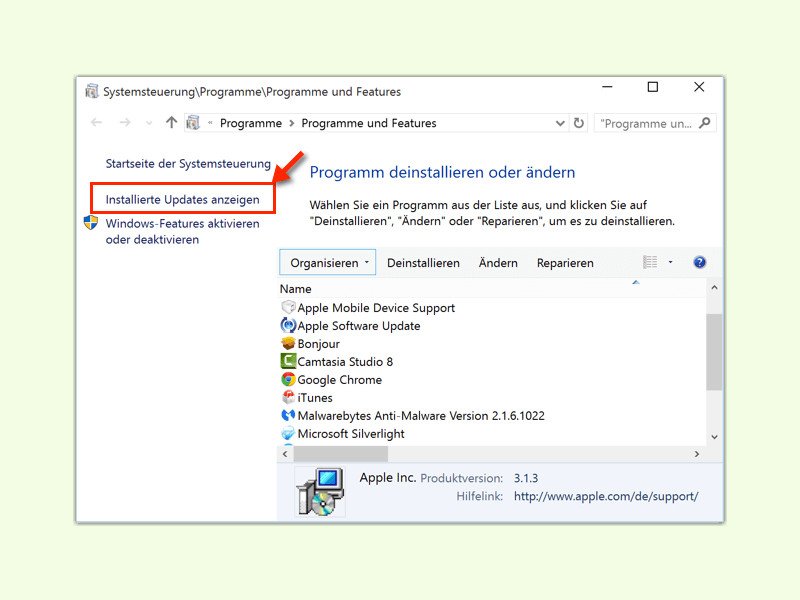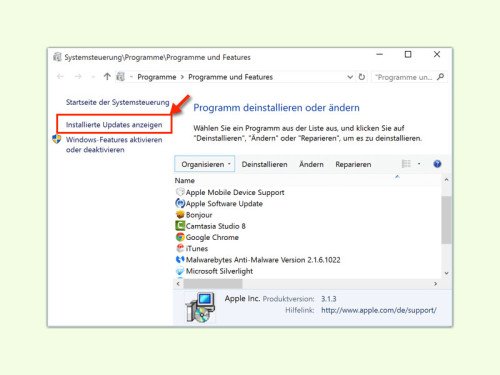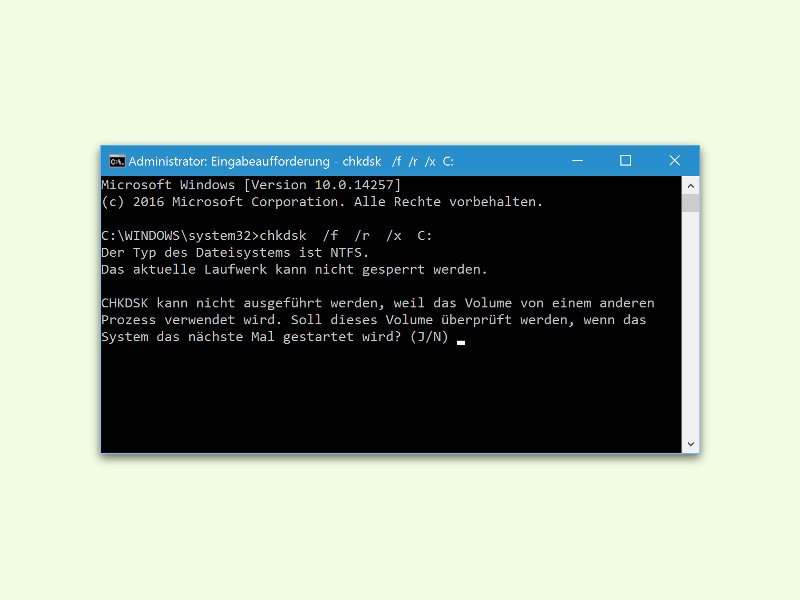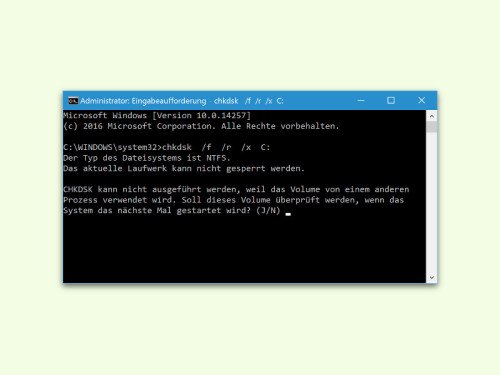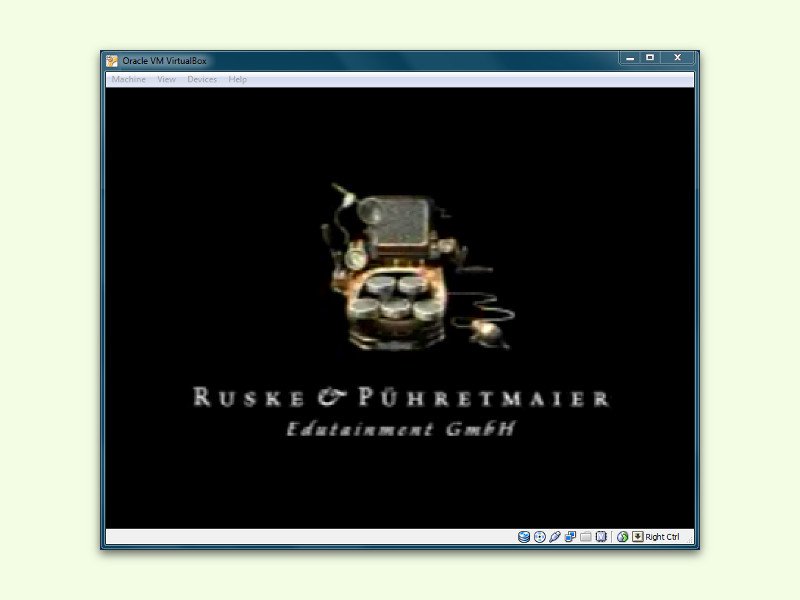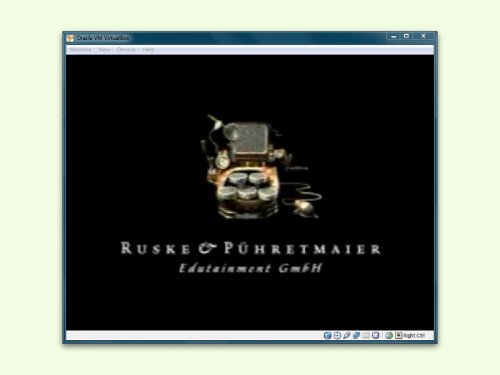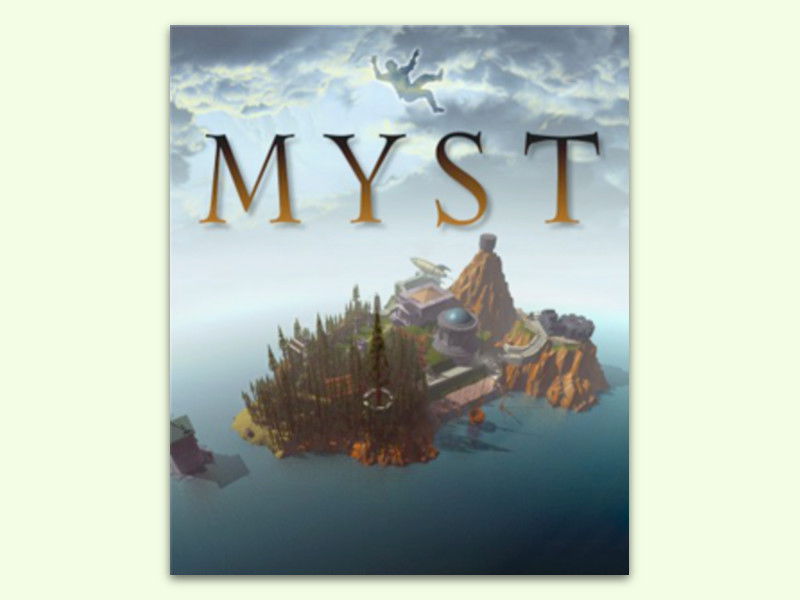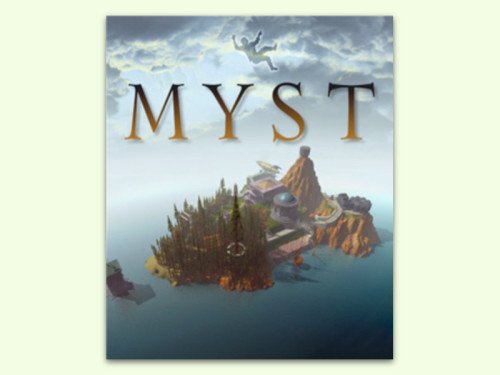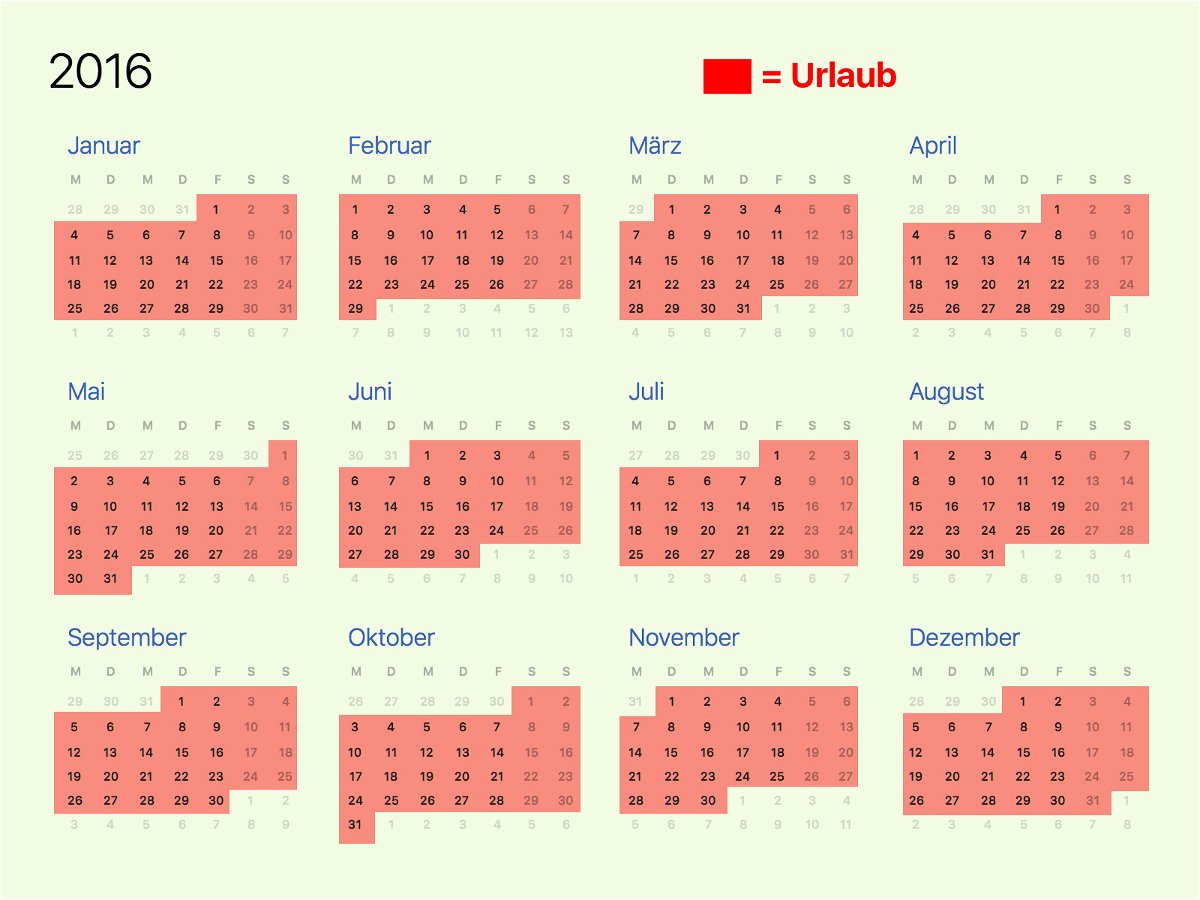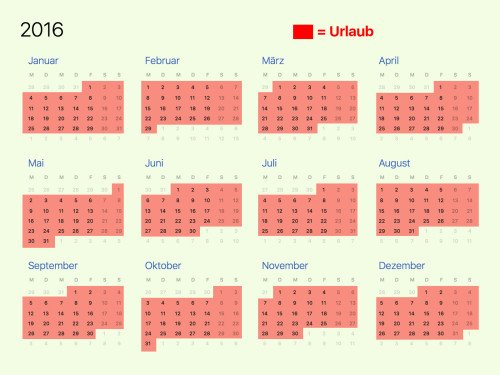24.02.2016 | Windows
PCs, die nicht richtig und schnell funktionieren, Internet-Verbindungen nur langsam aufbauen oder Drucker, die streiken – viele Probleme kann man selbst lösen.
Fehler-Behebungen gehört bei PCs und deren Geräten zum täglichen Handwerk dazu. Bevor man viel Geld für den IT-Support bezahlt, kann man es auch selbst versuchen.
Hier sind ein paar Lösungen für die gängigsten Probleme:
- Meistens wirkt ein PC-Neustart schon mal Wunder.
- Windows immer auf dem aktuellen Stand zu halten hilft sehr viel. Dadurch werden auch neue Treiber mit installiert, einige PC-Probleme entstehen, wenn teils alte und teils neue Treiber gleichzeitig verwendet werden. Updates enthalten sehr oft wichtige Bug-Fixes und die neuen Treiber.
- Wenn Probleme mit einem Gerät auftreten, schaltet man es am besten aus und danach wieder an. Auch da hilft ein Neustart sehr oft schon mal weiter.
Wenn das nicht funktioniert: Geräte neu untereinander verbinden.
- Wenn nichts Anderes geht, ob bei PC oder Zusatz-Geräten, dann hilft nur noch eine komplette Neu-Installation.

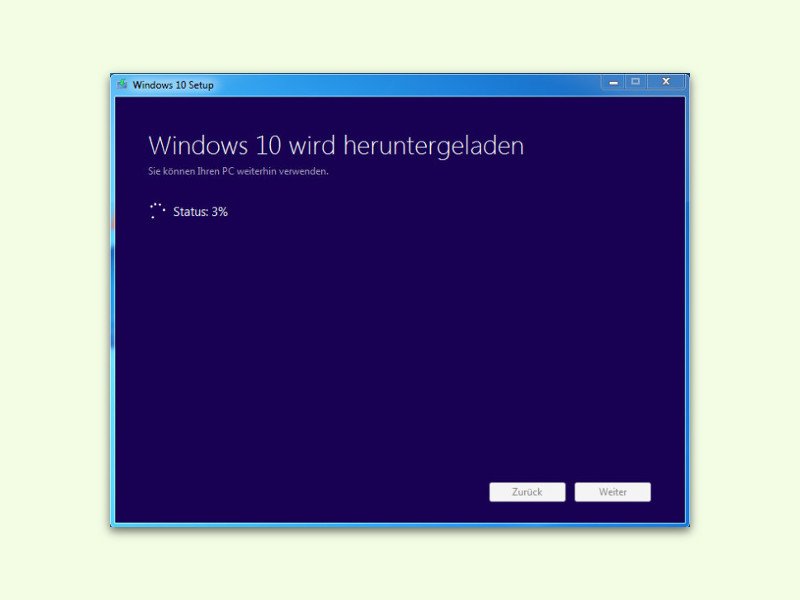
21.02.2016 | Windows
Das Windows-10-Upgrade von November 2015 bringt Verbesserungen und Bugfixes. Allerdings steht es nicht für jeden Computer sofort zur Verfügung. Wer sein System auf den neuesten Stand bringen will, kann den PC manuell aktualisieren.
Dazu braucht es nur eine gültige Windows-10-Lizenz auf dem Computer sowie etwas Zeit. Als Erstes lädt man das Medienerstellungstool von der Windows-Website herunter. Anschließend wird das Tool ausgeführt und die Option Diesen PC aktualisieren ausgewählt.
Dann warten, bis die Installations-Dateien von Windows 10 aus dem Internet heruntergeladen wurden. Währenddessen kann der PC weiterverwendet werden. Zum Schluss wird der Nutzer zum Neustart des Systems aufgefordert, um Windows zu installieren. Dabei wird die bestehende Installation nicht überschrieben, sondern aktualisiert. Die Apps, Einstellungen und Dateien, wie zum Beispiel das eingestellte Hintergrundbild, bleiben unverändert erhalten.

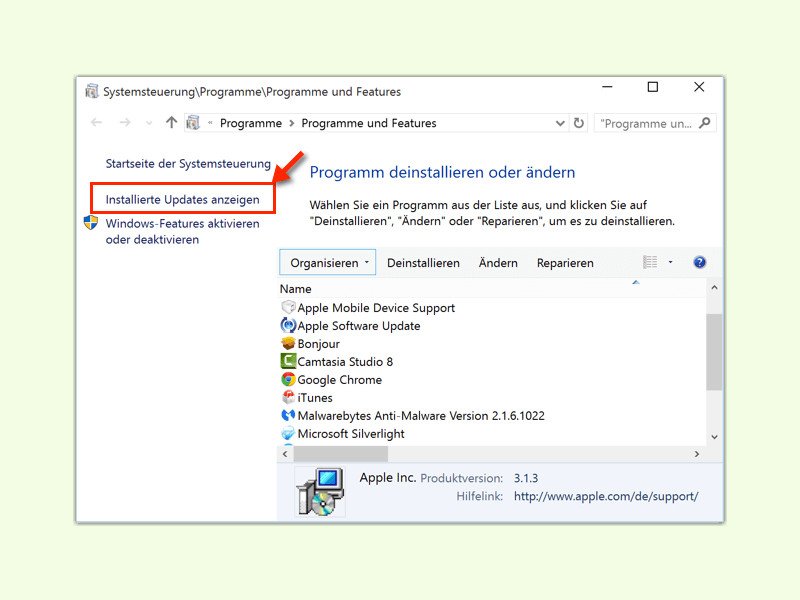
19.02.2016 | Windows
Seit der Ankündigung von Windows 10 durch Hersteller Microsoft vergeht kein Tag, an dem man die Verbreitung der aktuellen Windows-Version nicht auf die eine oder andere Weise fördert. Neuerdings wird Windows 10 sogar über Windows Update als empfohlene Aktualisierung bereitgestellt.
Wer Windows 10 nicht will, muss die zugehörigen Bereitstellungs-Updates vom eigenen Computer entfernen. Doch welche Updates sind das überhaupt?
Unter der Adresse https://voat.co/v/technology/comments/853510 findet sich eine Komplettliste aller KB-Nummern (Update-IDs), die man aus Windows deinstallieren muss, um das Upgrade auf Windows 10 effektiv zu verhindern. Über die Systemsteuerung wechselt man dazu zum Bereich System und Sicherheit, Windows Update und öffnet dort die Rubrik Installierte Updates anzeigen.
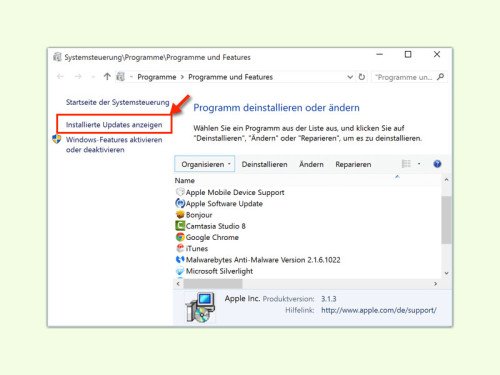
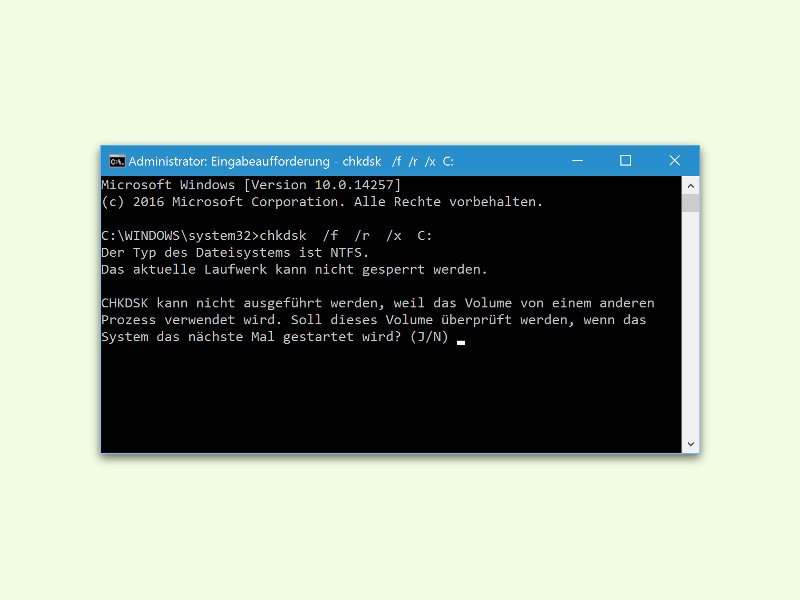
15.02.2016 | Tipps
Reagiert ein Laufwerk nicht wie gewünscht oder wird von Windows immer wieder ein Fehler angezeigt, der behoben werden muss, sollte man den Status der Festplatte manuell prüfen lassen. Hier steht, wie man dazu am besten vorgeht.
Selbst in Windows 10 gibt es zum Prüfen von Laufwerken noch das Checkdisk-Tool. Um es aufzurufen, klickt man als Erstes mit der rechten Maustaste auf den Start-Button und wählt dann Eingabeaufforderung (Administrator). Anschließend den folgenden Befehl eintippen:
chkdsk /f /r /x X:
wobei man rechts den Buchstaben des betreffenden Laufwerks eingibt. Dann zur Bestätigung auf [Enter] drücken. Durch dieses Kommando wird die Festplatte auf Fehler geprüft, diese werden behoben, fehlerhafte Sektoren werden repariert und das Laufwerk wird ausgehängt, falls nötig.
Kann Checkdisk die Festplatte nicht reparieren (was durch eine entsprechende Meldung am Schluss angezeigt wird), sollte man unbedingt einen Fachmann einschalten, damit keine Daten verloren gehen.
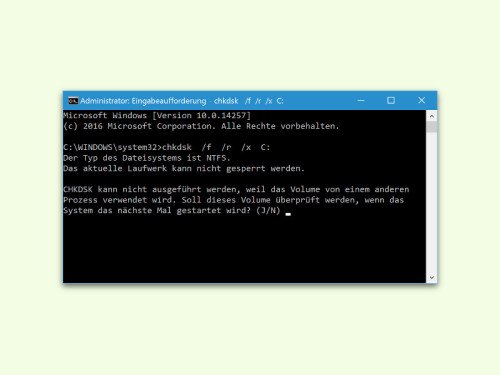
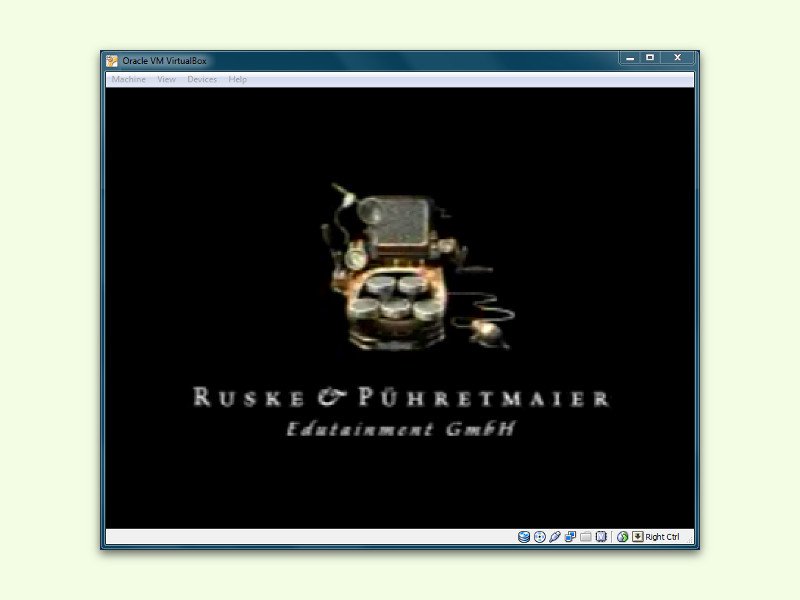
07.01.2016 | Windows
Wer gerne alte Spiele spielt oder ältere Programme nutzen will, ist mit einer virtuellen Maschine meist gut bedient, in der diese Games oder Anwendungen auch laufen.
Eine virtuelle Maschine, etwa mit Windows XP, lässt sich kostenlos einrichten – vorausgesetzt, man hat noch eine entsprechende Windows-Lizenz herumliegen, die man für solche Zwecke gut verwenden kann. Hier die nötigen Schritte:
- Die Software VirtualBox herunterladen und installieren.
- Das DVD-Laufwerk durchschleifen und Windows in der virtuellen Maschine installieren.
- Den Product Key eingeben und Windows aktivieren.
- Das Programm oder Spiel über einen freigegebenen Ordner oder das DVD-Laufwerk in der virtuellen Maschine installieren.
- Die Internet-Verbindung der virtuellen Maschine trennen, falls möglich, sodass die Sicherheit gewährleistet bleibt.
Für optimale Darstellung kann man das Fenster der virtuellen Maschine ins Vollbild schalten, sodass sich das System wie ein echter Desktop bedienen lässt.
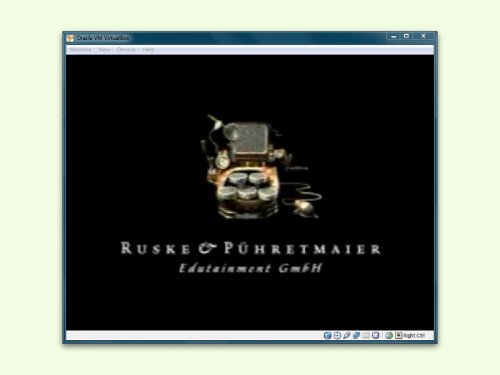
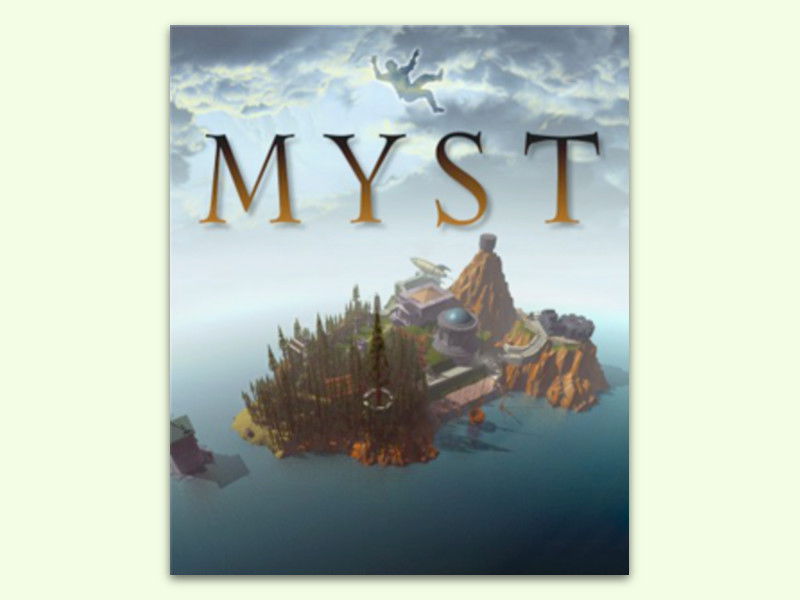
03.01.2016 | Windows
Erwähnt man den Namen von Spiele-Klassikern aus den 90er-Jahren, wie „Myst“, „Riven“ oder deren Folge-Spiele, wird der eine oder andere sicher ins Schwärmen geraten. Hat man noch eine CD davon im Schrank, könnte man das Spiel ja nochmal spielen.
Denn viele der Klassiker-Spiele sind so gut programmiert, dass sie selbst auf einem modernen Computer mit Windows 10 noch fehlerfrei laufen. Die Auflösung des Bildschirms wird dann zwar entsprechend herabgesetzt – zum Beispiel auf 800 mal 600 Pixel – aber das Spiel-Vergnügen ist dann immer noch garantiert.
Tipp: Lässt sich ein Spiel mal nicht auf Anhieb in einem aktuellen System installieren, sollte man es mit dem Kompatibilitäts-Modus für Windows XP versuchen.
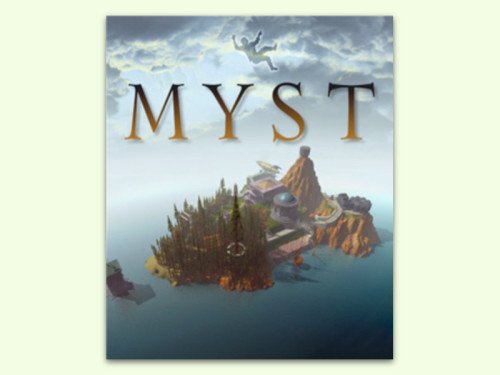

01.01.2016 | Tipps
Malware treibt im Internet nicht nur im Herbst und Winter ihr Unwesen, sondern jederzeit. Also muss man auch ständig auf der Hut sein – besonders im Internet. Wer sicher sein will, dass der eigene PC nicht verseucht ist, kann das System mit einem Scanner prüfen.
Dazu als Erstes die kostenlose Version von Malwarebytes Anti-Malware herunterladen. Anschließend startet man das Programm und scannt den Computer. Ein optimales Ergebnis wird erzielt, wenn keine bösartigen Programme gefunden wurden.
Übrigens kann das Programm Malware nicht nur finden, sondern nötigenfalls auch gleich entfernen. So ist man wieder auf der sicheren Seite, selbst nachdem man sich infiziert hat.

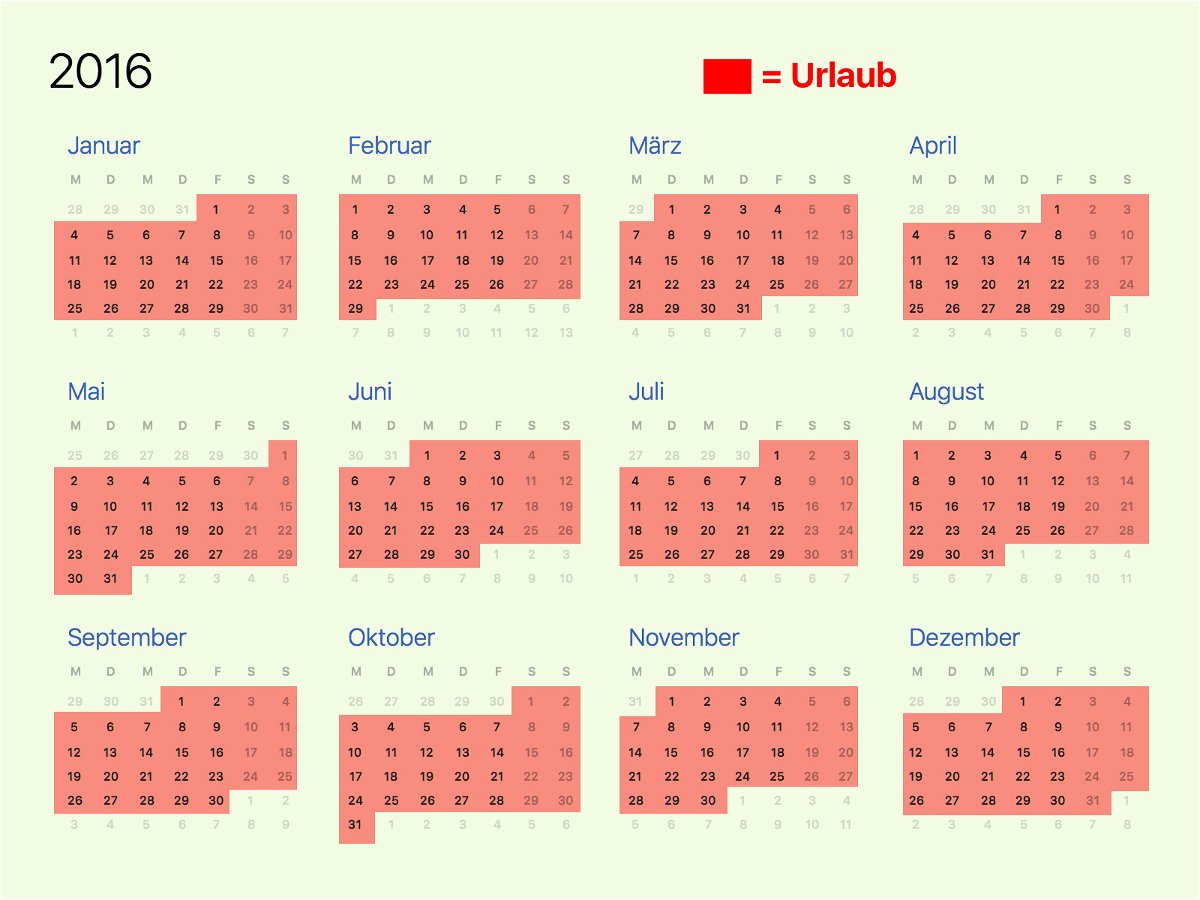
01.01.2016 | Windows
Wer am meisten aus seinem Urlaub herausholen will, kann sich schon im Vorfeld Gedanken darüber machen. Am besten, man richtet sich einen digitalen Kalender ein, in den man den Urlaub und geplante Reisen einträgt. Denn zusammenhängende Tage sind besser als einzelne Urlaubs-Tage.
Ein Kalender ist in Windows 10 schon eingebaut. Auch am Mac findet sich eine passende App schon ab Werk installiert. In der Monats-Ansicht lässt sich der Urlaub besonders gut planen. Dabei auch beachten, wann die Kinder Ferien haben.